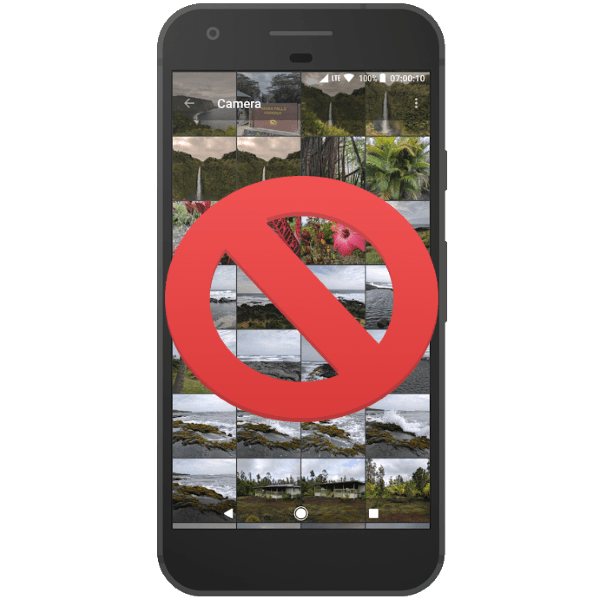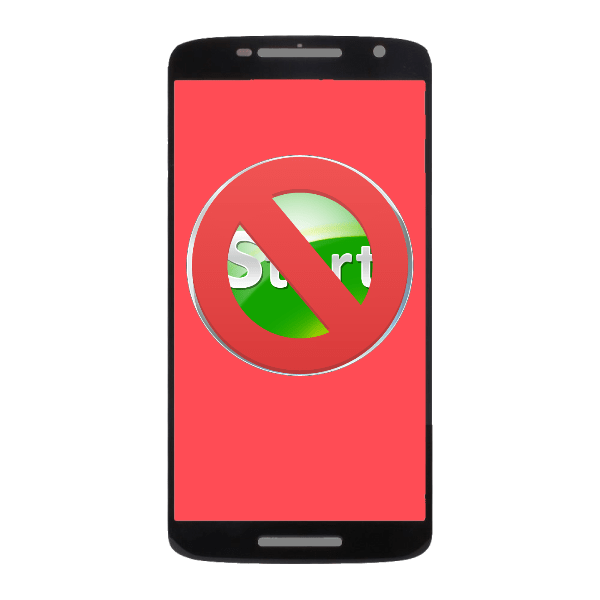Зміст
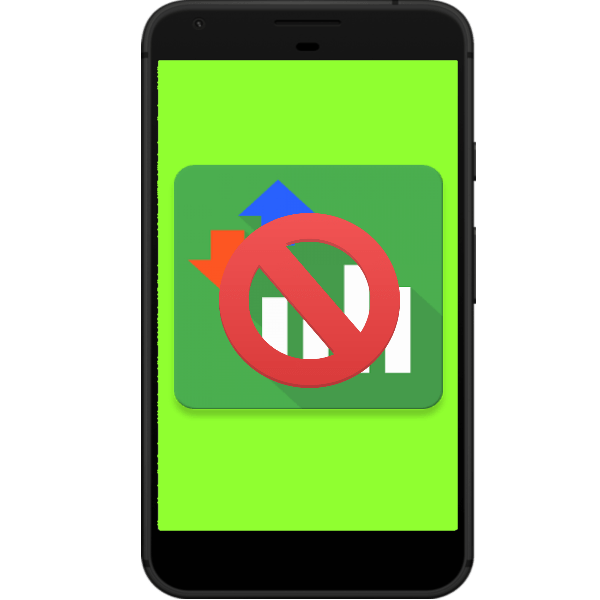
З кожним роком мобільний інтернет стає все кращим і швидшим. Однак технологія ускладнюється, внаслідок чого ймовірність збоїв і неполадок зростає. Тому ми хочемо розповісти вам, що робити, якщо Мобільний Інтернет не працює на пристрої під управлінням Android.
Чому 3G та 4G не працюють і як це виправити
Причин, за якими ваш телефон не може підключитися до Інтернету в мережі оператора, існує безліч: він може бути просто не налаштований або ж ви зіткнулися з апаратною несправністю мережевого модуля. Розглянемо по порядку причини і методи усунення проблеми.
Причина 1: нестача коштів на рахунку
Найчастіша причина непрацездатності стільникового Інтернету &8212; на рахунку просто не вистачає грошей. Можливо, ви просто не звернули на це уваги, і не поповнили його вчасно. Перевірте кількість коштів USSD-запитом вашого оператора:
- Російська Федерація: МТС, Мегафон &8212; *100; Білайн &8212; * 102; Теле2 & 8212; *105;
- Україна: Київстар, Лайфселл & 8212; * 111; МТС, Vodafone & 8212; *101;
- Республіка Білорусь: Velcom, МТС, life;) &8212 ;*100;
- Республіка Казахстан: Kcell &8212; *100; Beeline &8212; *102 або *111; Теле2 &8212; *111.
Якщо виявите, що грошей на рахунку недостатньо, то просто поповните баланс будь-яким доступним способом.
Причина 2: відсутнє покриття або пристрій не зареєстровано в мережі
Друга причина відсутності інтернету &8212; ви перебуваєте поза зоною покриття мережі. Перевірити це можна, глянувши на індикатор в рядку стану: якщо бачите там іконку хрестика на індикаторі, то до Інтернету ви, швидше за все, підключитися не зможете, як і здійснювати дзвінки.
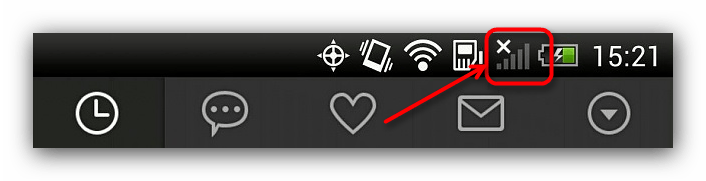
Рішення даної проблеми очевидно &8212; перейдіть в місце, де мережа ловить краще. У разі коли ви перебуваєте в точці з впевненим прийомом, але значок відсутності мережі не пропадає, швидше за все, ваш пристрій не розпізнано стільникового вишкою. Це, як правило, випадковий одиничний збій, який легко виправити перезавантаженням апарату.
Детальніше: перезавантажуємо смартфон або планшет Android
Також можливі і проблеми з SIM-картою, основні неполадки якої і способи їх усунення описані в статті нижче.
Урок: вирішення проблем з розпізнаванням SIM-карт в Android
Причина 3: увімкнено режим польоту
Майже з моменту поява мобільних телефонів в них є спеціальний режим, призначений для використання в літаках. При активації даного режиму всі типи передачі даних (Wi-Fi, Bluetooth, зв'язок з мережею) відключаються. Перевірити це дуже просто &8212; подивіться на рядок стану. Якщо ви замість індикатора мережі бачите іконку із зображенням літака, то на вашому пристрої Активний автономний режим. Відключається він дуже просто.
- Зайдіть в &171;Налаштування&187; .
- Знайдіть групу налаштувань &171; Мережа та підключення & 187; . На пристроях, відмінних від тих, що використовуються в нашому прикладі Samsung під управлінням Android 5.0, вони можуть називатися & 171; бездротові мережі & 187; або & 171; Мережа та інтернет&187; . У цьому блоці розташована опція &171; режим польоту & 187; (може називатися &171;автономний режим&187; ). Тапніте по ній.
- Вгорі знаходиться повзунок активації режиму &171; в літаку&187; . Тапніте по ньому.
- Натисніть на & 171; вимкнути & 187; у віконці з попередженням.
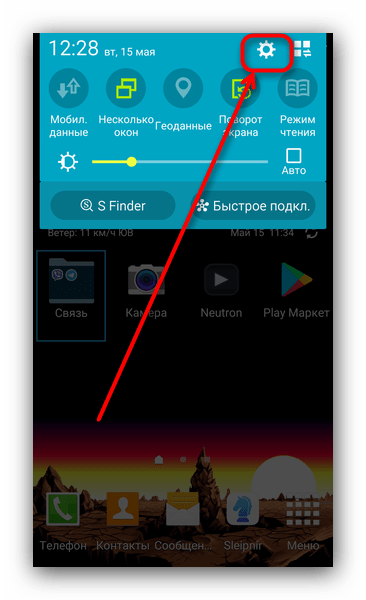
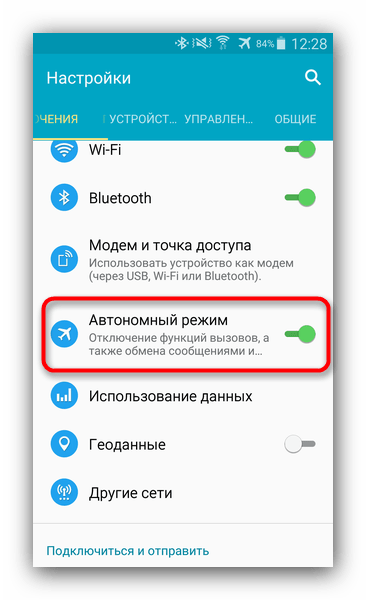
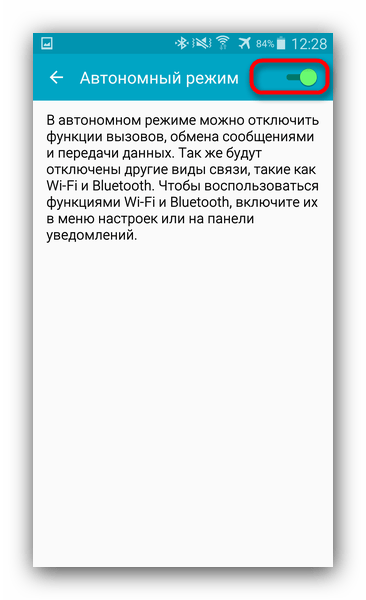
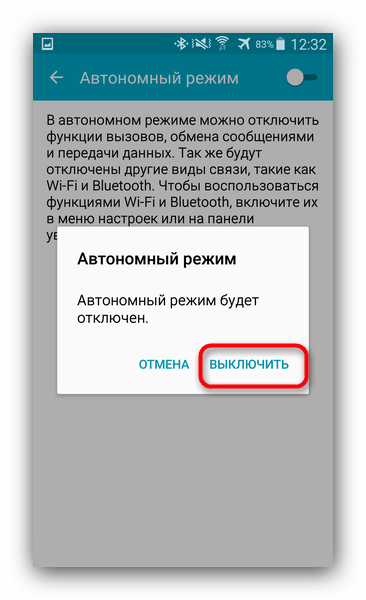
Виконавши ці дії, перевірте, чи працює мобільний інтернет. Швидше за все, він повинен включитися і функціонувати в штатному режимі.
Причина 4: відключена передача даних
Ще одна дуже проста причина відсутності підключення до мобільного інтернету. Перевірити це можна наступним чином.
- Введіть & 171; Налаштування&187; і в блоці опцій підключення натисніть на & 171; інші мережі & 187; . Також цей пункт може називатися & 171; Інші підключення & 187; , & 171; мобільні дані & 187; або & 171; більше&187; &8212; залежить від версії Android і модифікацій від виробника.
- В меню цієї опції тапніте по &171; Мобільні мережі & 187; . Інша назва &8212; & 171; мобільний інтернет & 187; .
- Зверніть увагу на пункт &171; мобільні дані & 187; . Щоб включити мобільний інтернет, просто поставте галочку навпроти цього пункту.
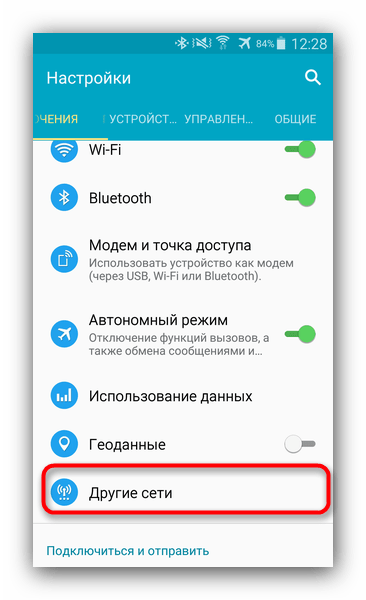
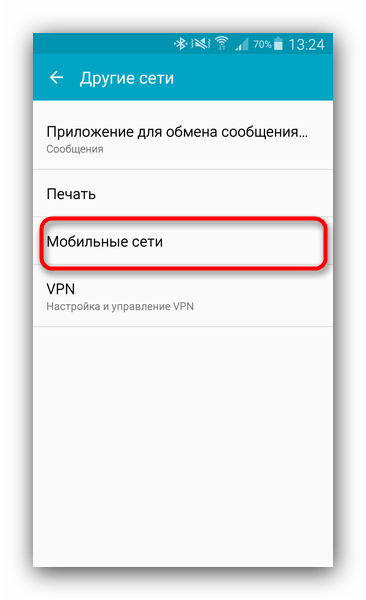
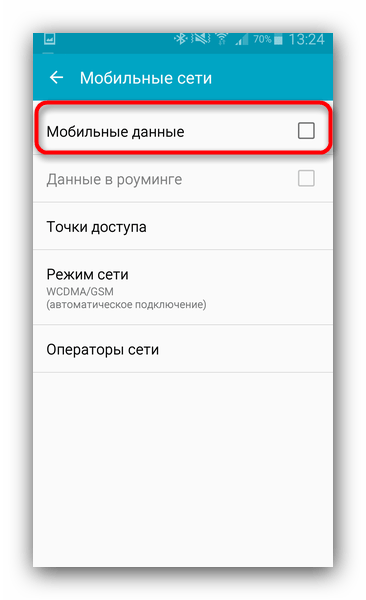
Також мобільні дані можна включити перемикачем в рядку стану, якщо такі присутні у вашому телефоні.
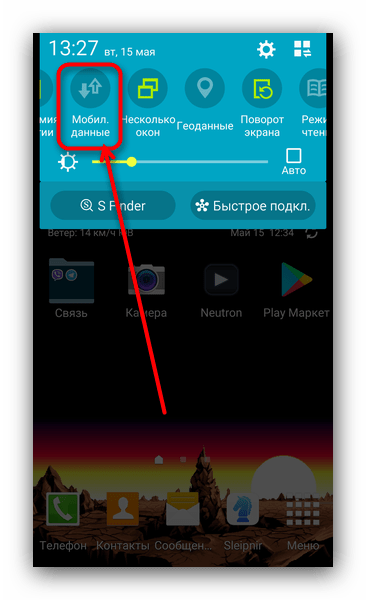
Відзначимо також, що в деяких випадках передачу даних може порушувати шкідливе ПЗ. Якщо включити інтернет описаним вище способом не виходить, то є сенс встановити на телефон відповідний антивірус і перевірити пристрій на наявність зараження.
Причина 5: неправильні налаштування точки доступу
Як правило, при першому включенні смартфона зі вставленою SIM-картою приходить конфігураційне повідомлення з настройками точки доступу до мобільного інтернету. Однак в деяких випадках цього може і не статися, особливо якщо ви користуєтеся рідкісним або несертифікованим для вашої країни девайсом.
- Перейдіть до налаштувань мобільних даних вашого пристрою (алгоритм описаний у кроках 1-2 причини 4). Також настройки точок доступу мобільного інтернету можуть розташовуватися по шляху & 171; Налаштування&187; &8212; & 171; бездротові мережі & 187; &8212; &171;SIM-карти і точки доступу & 187; &8212; & 171; точки доступу (APN)&187; .
- Тапніте по пункту & 171; точки доступу & 187; .
- Якщо у вікні &171;APNs&187; є пункт зі словом &171;Internet&187; &8212; точка доступу на вашому пристрої встановлена, і проблема не в ній. Якщо ж в даному вікні порожньо, то у Вашого девайса не налаштована APN.
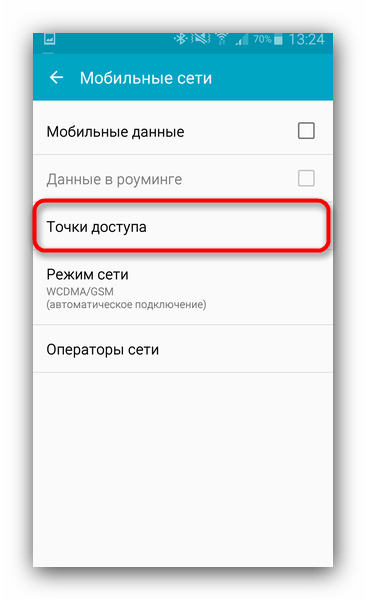
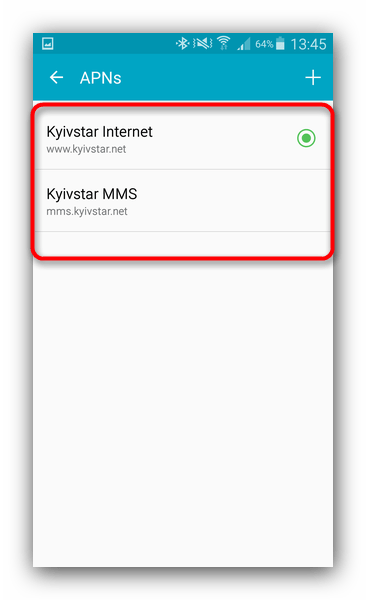
У цієї проблеми є кілька рішень. Перше &8212; зв'язатися з оператором і замовити відправку автоматичних налаштувань. Друге &8212; скористатися операторським додатком на зразок Мій Білайн або Мій МТС : у цьому ПО є функції налаштування APN. Третє & 8212; налаштувати точку вручну: як правило, на офіційному сайті вашого провайдера зв'язку повинна бути докладна інструкція з потрібними логіном, паролем, ім'ям мережі і власне APN.
Висновок
Ми з вами розглянули основні причини, за якими може не працювати мобільний інтернет. Наостанок додамо, що якщо жоден з перерахованих вище способів вам не допоміг, варто спробувати Скинути гаджет до заводських налаштувань .